华三B5路由器的默认管理地址是:moshujia.cn 或 192.168.124.1
华三(H3C)B5配备四个网口,相对MESH路由器来说较多,通常为2个。3个LAN口便于连接3台子节点,无需额外交换机。关于Mesh节点是否可通过交换机,答案是可以,可用闲置路由器关闭DHCP服务作为交换机使用,同样有效。

Mesh对比常规无线中继/桥接,优势在于多个Mesh路由器组网后,可通过手机APP快速配对,设置自动同步。若一个Mesh节点故障,网络会自动修复并寻找其他节点连接。而普通中继若出现问题,可能影响整个网络链路。Mesh提供无缝漫游,自动切换强信号,避免因连接弱信号导致的网络延迟和卡顿。
H3C B5属于MESH路由器,数量可根据覆盖面积灵活配置,每台都可作主节点(主路由)。
华三B5使用教程:
建立网络连接
登录Web管理界面前,可选择有线或无线方式连接:
有线方式:设备网口与电脑网口直连,根据路由器DHCP设置调整电脑IP地址。
无线方式: 用手机或带无线网卡的设备搜索Wi-Fi “H3C_XXXXXX”(XXXXXX为设备MAC地址后六位)并连接。
设置上网信息
首次登录或恢复出厂设置后,需通过配置向导设定上网。步骤如下:
1. 在浏览器地址栏输入moshujia.cn 或 192.168.124.1,按回车进入配置向导界面。
2. 点击”欢迎进入 H3C B5 全千兆无线路由器”按钮,开始配置向导,设置包括上网方式、WiFi密码等。
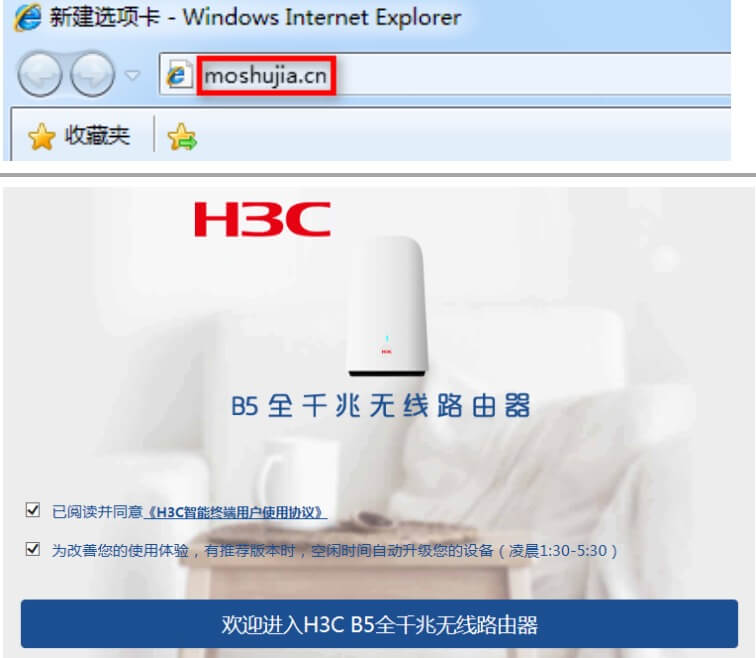
进行上网设置
从下拉菜单中选择联网方式:动态获取(DHCP)、宽带拨号(PPPoE)、手动方式(静态IP)、无线中继、有线中继(AP)。
选择”宽带拨号(PPPoE)”,可输入账号密码,或连接保存有账号的路由器WAN口,点击”找回宽带密码“自动获取。
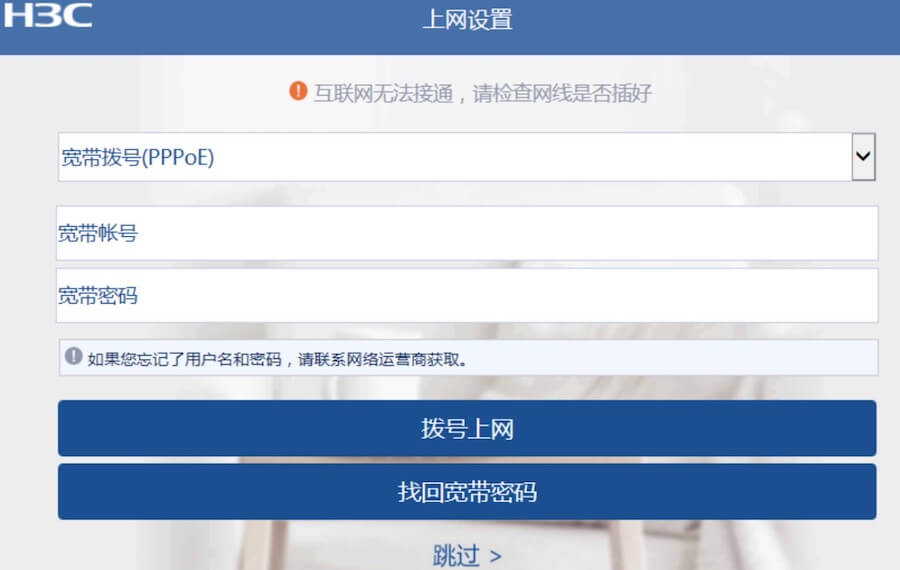
设置Wi-Fi名称和密码(默认管理密码与Wi-Fi密码相同),点击”保存设置“。
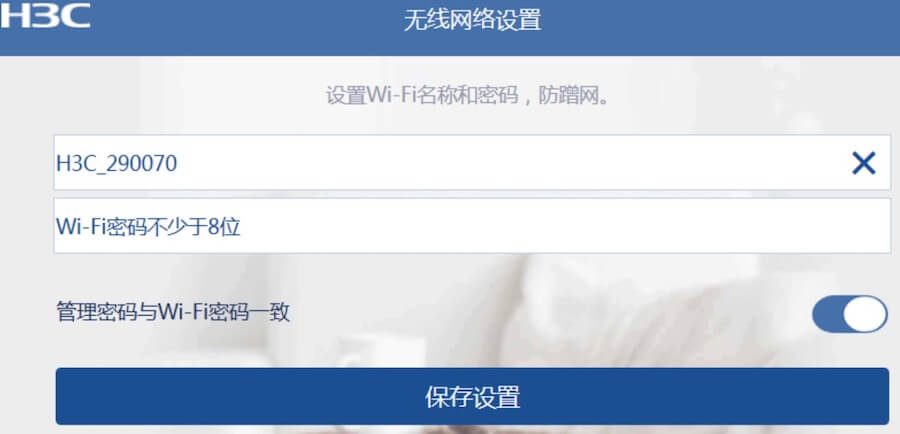
输入新设置的管理密码(默认与Wi-Fi密码相同)登录。
点击”登录“,进入管理界面进行功能设置。
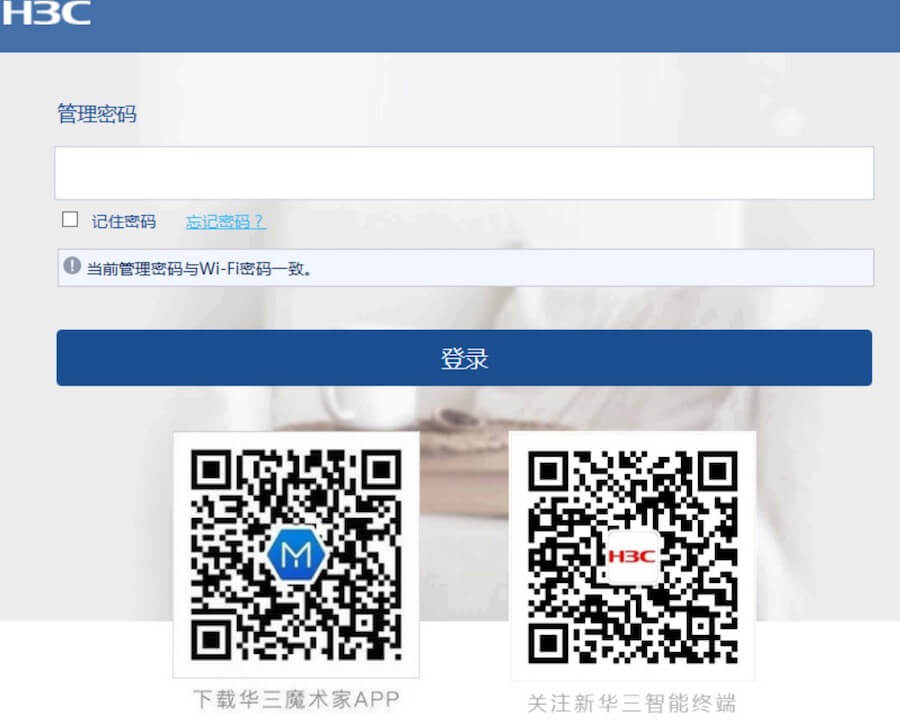
简化版功能设置
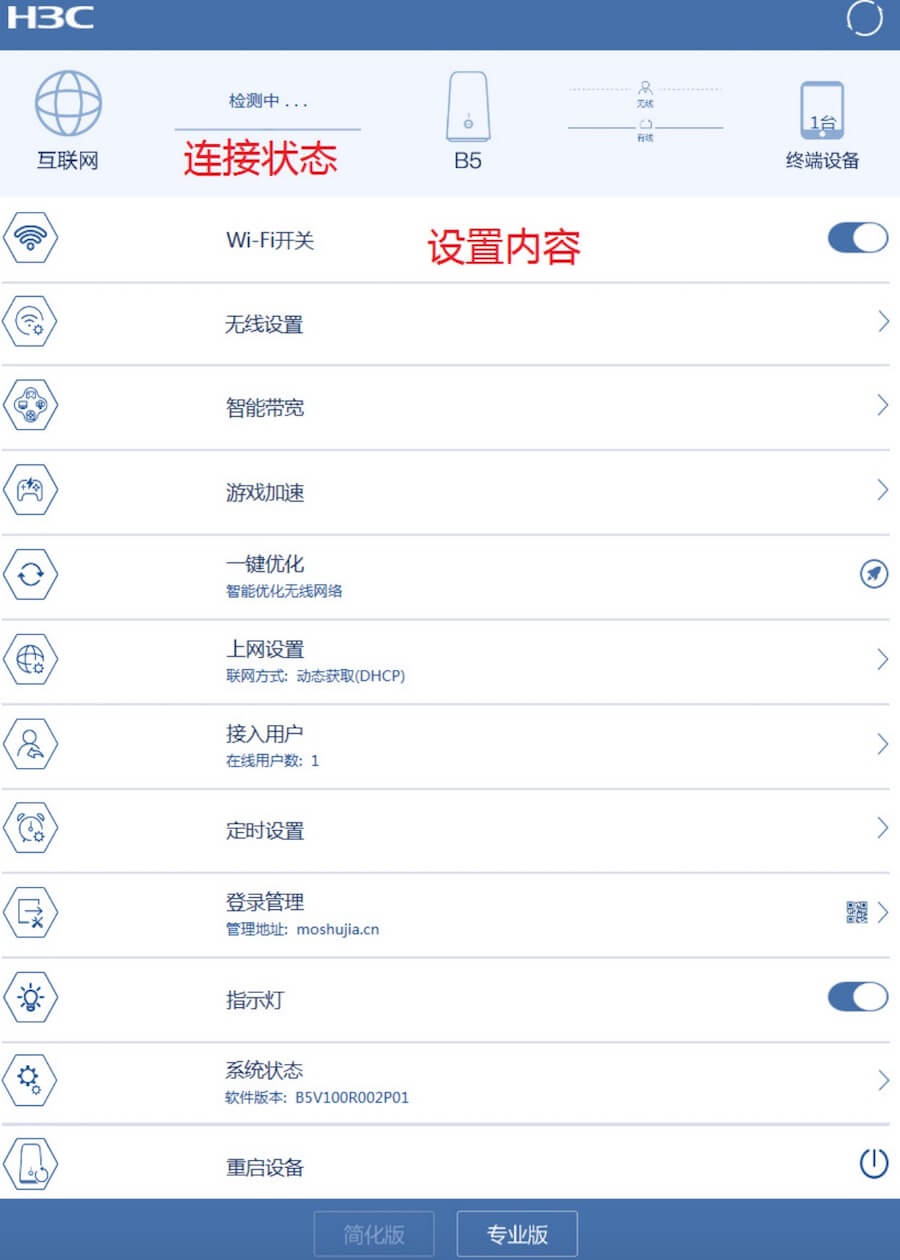
简化版管理界面介绍
(1) 连接状态:显示互联网、设备连接状态及上下行速率、终端连接数。
(2) 设置内容:
- Wi-Fi 开关:一键开启/关闭Wi-Fi。
- 无线设置:进入无线设置界面,配置Wi-Fi和高级设置。MESH组网时,增加子路由设置。
- 智能带宽:开启/关闭智能带宽,设置运营商带宽,游戏加速等。
- 一键优化:路由器智能优化网络,优化期间Wi-Fi可能短暂断开。
- 上网设置:显示当前联网模式,选择PPPoE拨号、IP方式、中继模式等。
- 接入用户:显示在线用户数,可进行家长控制、Wi-Fi接入控制、网速限制设置。
- 定时设置:对Wi-Fi和指示灯进行定时操作。
- 登录管理:查看管理地址,设置管理地址和密码,扫描二维码下载华三魔术家APP。
- 指示灯:开启/关闭设备指示灯。
- 系统状态:显示软件版本信息,进入系统状态查看界面。
- 重启设备:点击重启路由器。
无线(WiFi)设置
1. 双频二合一:开启后,2.4G与5G共享配置,支持双频设备自动选择合适信号,改善上网体验。
2. 无线中继:扩展无线覆盖范围,用于远离主路由器但仍需无线上网的情况。
设置无线(WiFi)参数
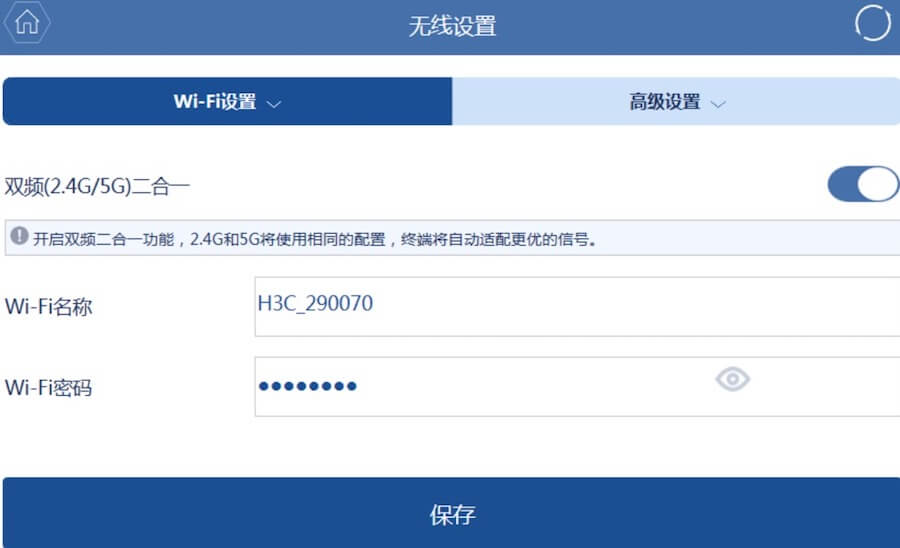
Wi-Fi设置:
- 滑动开关开启/关闭双频二合一。
- 设置2.4G和5G的Wi-Fi名称和密码(双频二合一时,名称相同;否则,分别设置,5G密码与2.4G一致)。
- 点击”保存“完成设置。
高级设置
- 开启/关闭Wi-Fi,设置射频功率和信道。
- 滑动开关开启/关闭Wi-Fi休眠。
- 滑动开关开启/关闭Wi-Fi。
- 设置信号强度和信道(2.4G: Auto或1-13;5G: Auto、36-64、149-165,推荐Auto,部分设备不支持36-64)。
- 点击”保存“完成设置。




